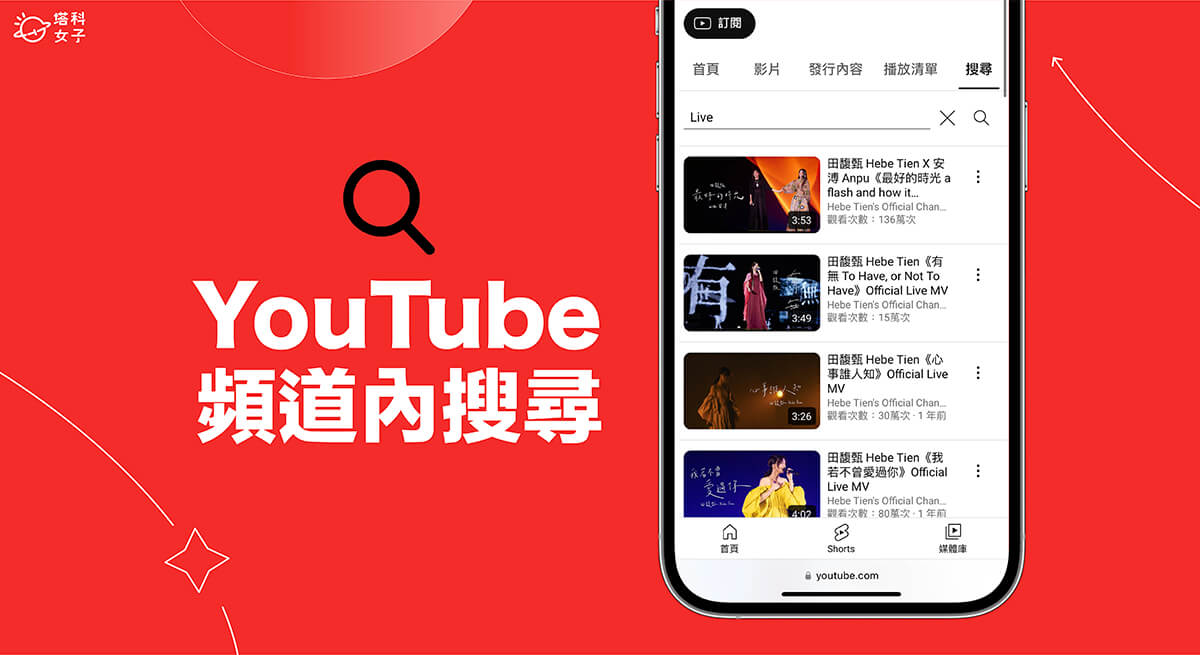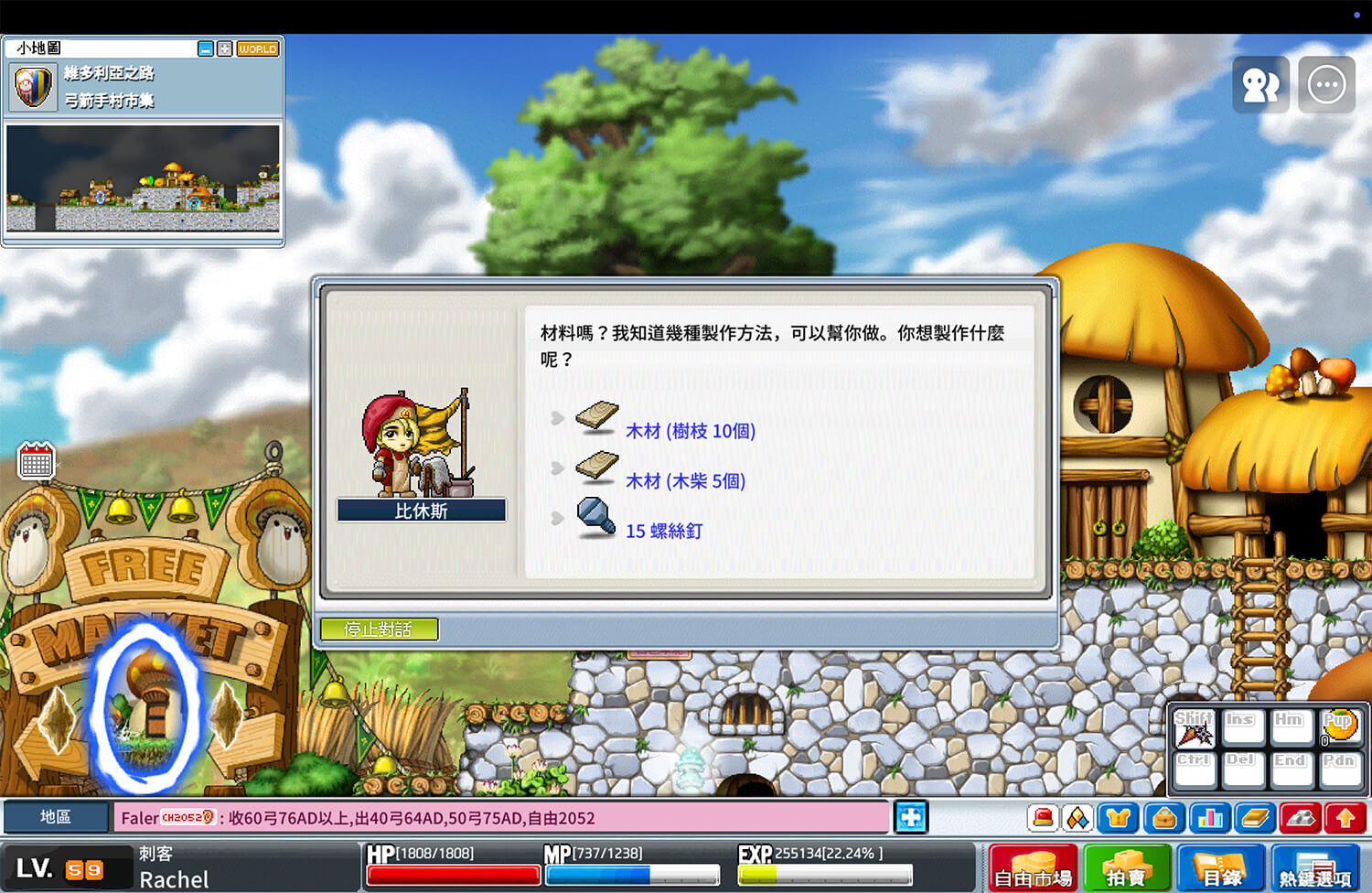在這麼多 YouTube 頻道中,一定有你特別喜歡或很常看的頻道,而為了快速找到想看的影片,有時候我們會想在某一個 YouTube 頻道內搜尋特定關鍵字來觀看相關內容。
要在 YouTube 網頁版搜尋頻道內的特定影片很簡單,但如果是使用 YouTube App 的話,你很可能會找不到怎麼在頻道內搜尋,因此本篇文章會有詳細教學。

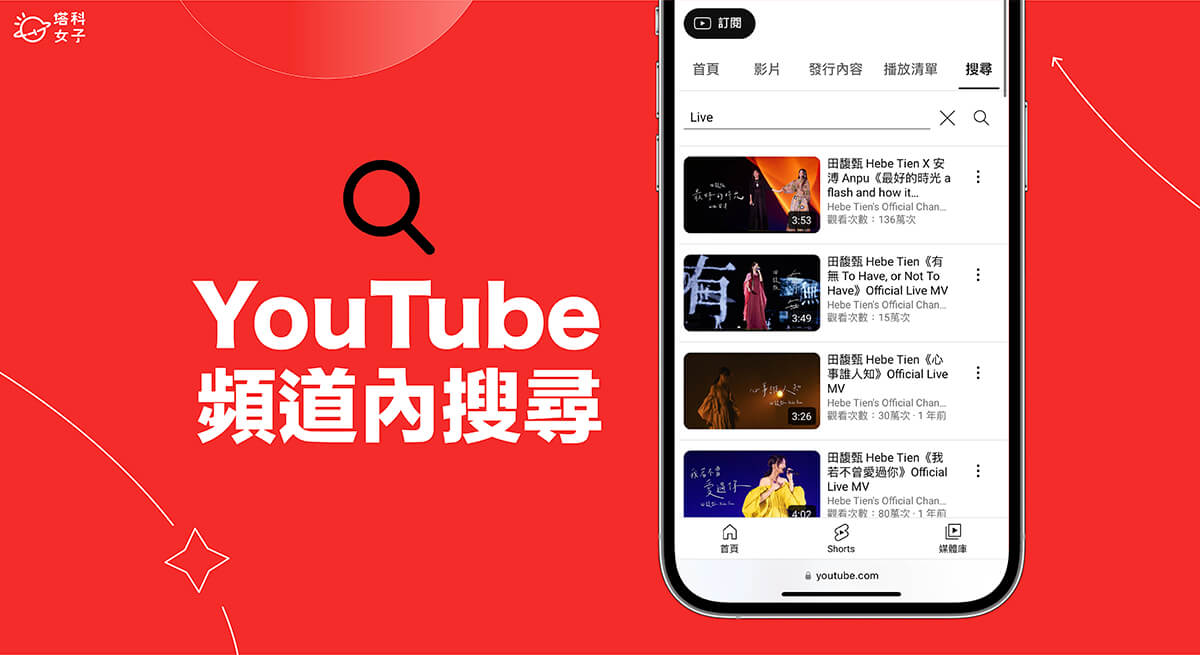
電腦版 YouTube 頻道內搜尋方法
如果你是在電腦上使用 YouTube 網頁版的話,那非常簡單,只要點進該 YouTube 頻道後,點一下頻道下方橫列的「搜尋」圖示,然後直接輸入你想搜尋的關鍵字,最後按 Enter 送出,它就會出現相關的搜尋結果,這樣就能在 YouTube 頻道內搜尋特定影片了。
- 開啟 YouTube 網頁版,點進 YT 頻道。
- 在頻道名稱下方的橫列上點選「搜尋」圖示。
- 輸入關鍵字並送出,即可在 YouTuve 頻道內搜尋特定影片。
手機版 YouTube App 頻道內搜尋方法
不過,如果你是在手機上使用 YouTube App,那你應該會發現,在 YouTube 頻道內找不到可以搜尋特定影片的功能,就算你點選頻道右上角的「搜尋」,那它會是在 YouTube 全站搜尋,而不是在該頻道內搜尋。
其實這是因為目前 YouTube App 不支援頻道內搜尋,但我們能使用「YouTube 行動網頁版」實現此需求;也就是說,必須透過手機瀏覽器打開 YouTube 網頁版,然後才能使用 YouTube 頻道內搜尋功能。以下是具體操作步驟:
- 在 iPhone 或 Android 手機上開啟 YouTube 網頁版(不要以 YouTube App 打開)。
- 點進你想搜尋特定影片的 YouTube 頻道。
- 在橫列上切換到「搜尋」分頁。
- 在「搜尋頻道」欄位中輸入關鍵字並送出,即可實現手機版 YouTube 頻道內搜尋的需求。
總結
以上就是 YouTube 電腦版和手機版的頻道內搜尋方法,很可惜的是目前 YouTube App 不支援在頻道內搜尋特定影片,只能透過 YouTube 行動網頁版實現此需求,不然你也可以選擇在 YouTube App 輸入「頻道名稱+關鍵字」來搜尋特定影片,但個人還是希望官方能為 YouTube App 提供頻道內搜尋,這樣比較快也比較方便!